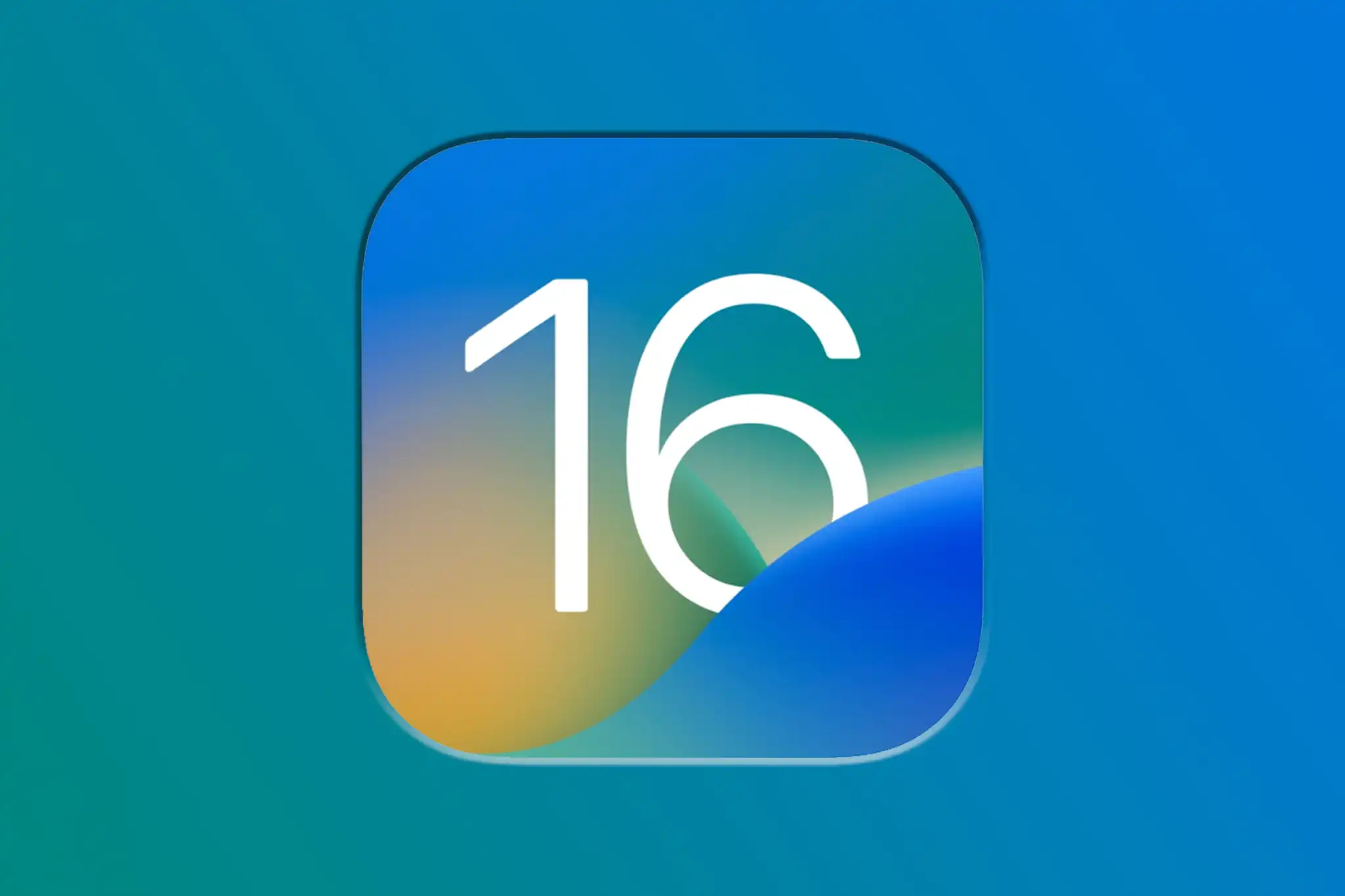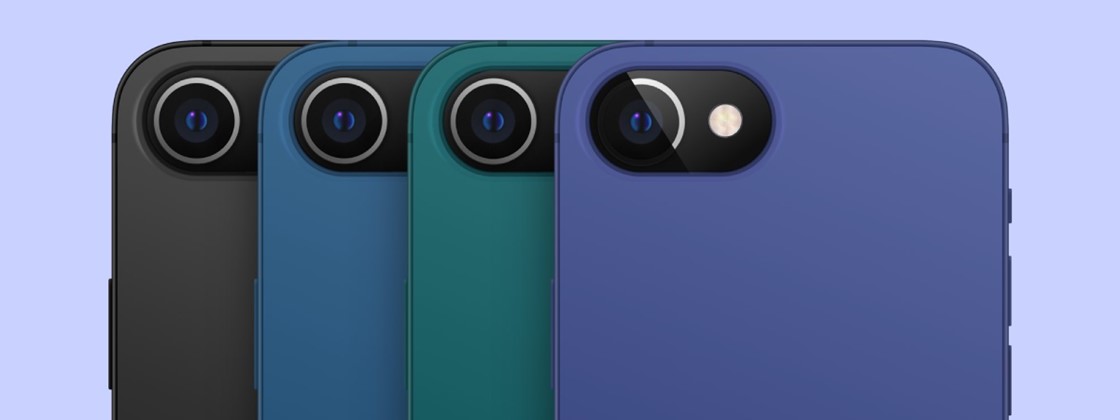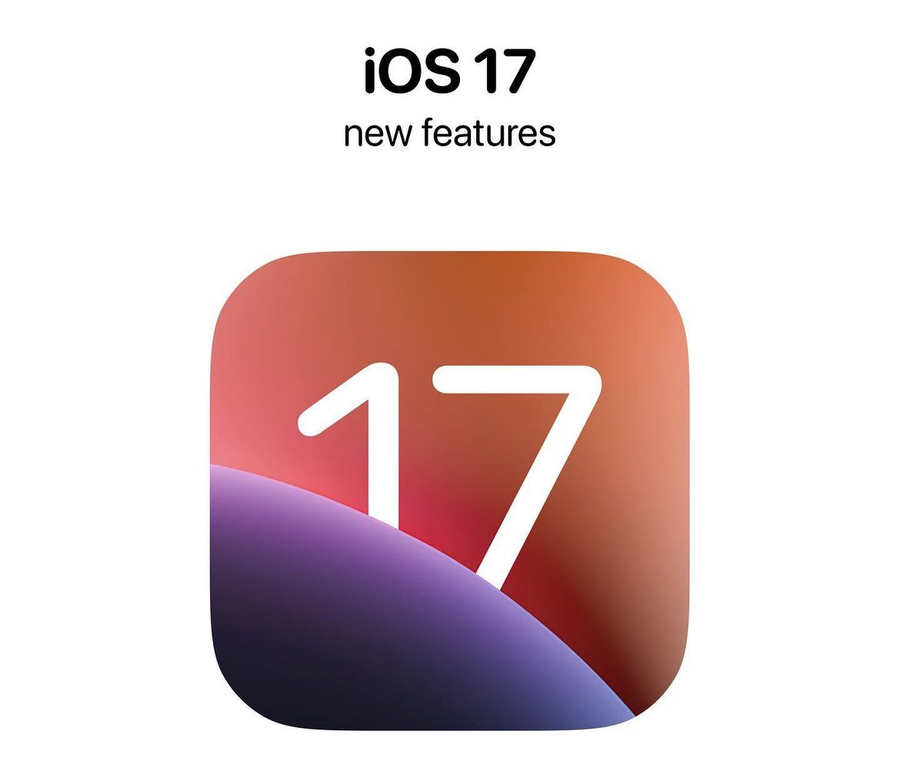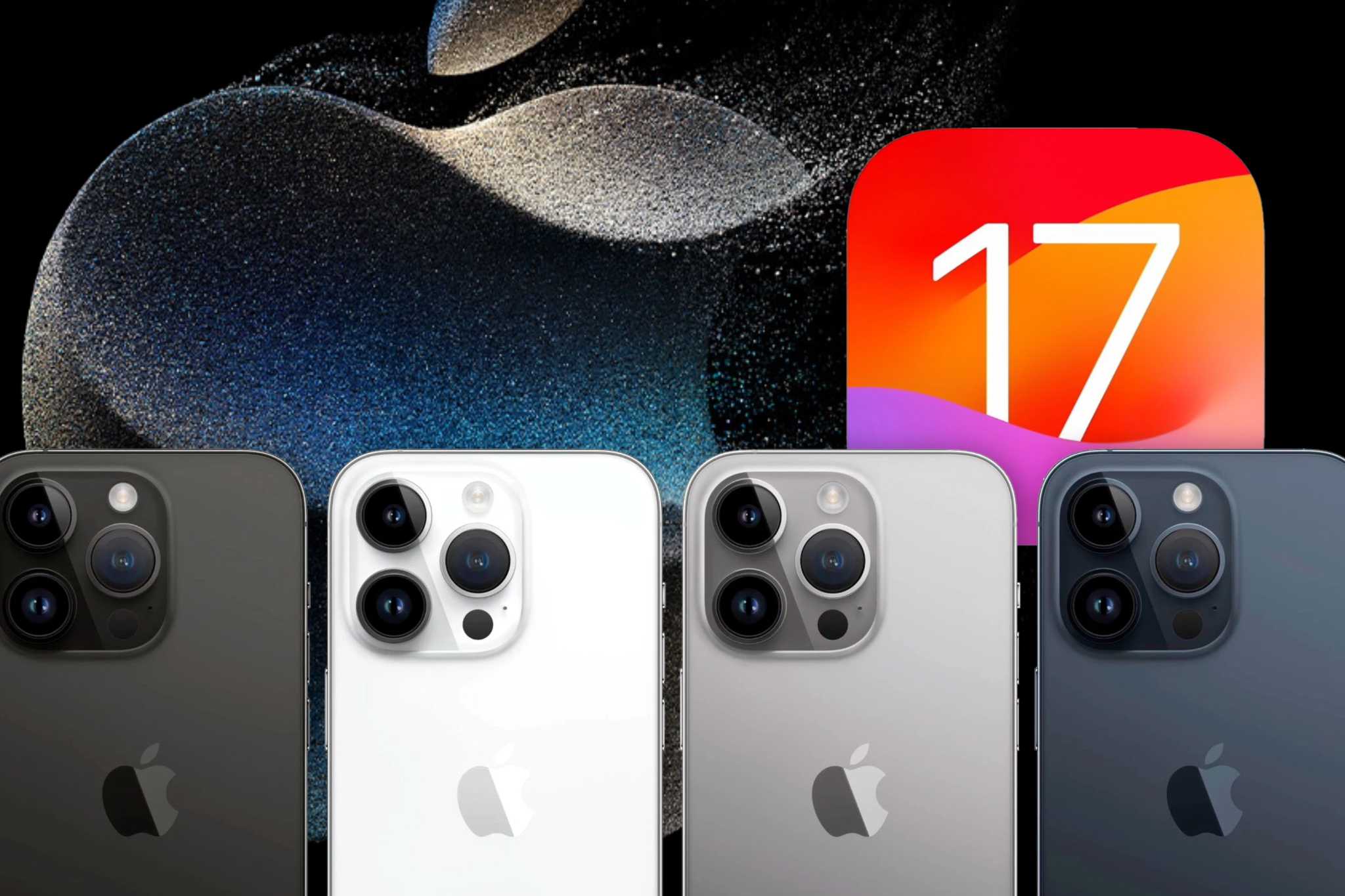Більшість сучасних Mac гріються навіть при середніх навантаженнях, не кажучи вже про їхню працемісткість та складність процесів. Вся справа в компактності корпусів і близькості компонентів один до одного. Нагрівання від процесора може швидко передаватися на материнську плату, пам'ять, накопичувач і навпаки.
А ще в останні роки розробники намагаються зробити комп'ютери Apple тихішими, зміщуючи поріг спрацьовування активної системи охолодження.
Рано чи пізно користуватися комп'ютером стає дискомфортно. Або Mac почне грітися і виділяти велику кількість тепла, або розганяти кулери навіть за мінімального навантаження.
Ми розповімо, як вручну можна налаштувати систему охолодження або задати свої настройки для автоматичного спрацьовування.
Чим небезпечний перегрів Mac
Вихід з ладу і повна непрацездатність Mac внаслідок перегріву трапляється вкрай рідко. Найчастіше через довгу роботу при неправильному температурному режимі ламаються деякі компоненти комп'ютера.
Найбільше високої температури бояться:
▶ Жорсткі диски HDD - накопичувачі на основі принципу магнітного запису. Більша частина елементів жорстких дисків виконані з металу, вони швидко нагріваються як через свою інтенсивну роботу, так і від інших гарячих компонентів комп'ютера. Твердотільні SSD накопичувачі набагато менше бояться перегріву.
▶ Дискретна відеокарта. Окремий відеочіп, який не є частиною центрального процесора, набагато гірше переносить високі температури. Дискретна графіка в техніці Apple часто не має окремого охолодження. Перегріву бояться чіпи відеопам'яті, що часто трапляється в компактних корпусах MacBook Pro (15-16 ") і iMac.
▶ Деякі мікросхеми материнської плати теж можуть постраждати від перегріву.
Які температурні показники є нормою для Mac
Комп'ютери Mac рекомендується використовувати при температурі навколишнього середовища від 10 ° до 35 ° C без потрапляння прямих сонячних променів на корпус.
Температура центрального процесора і відеочіпа не повинна перевищувати 95 ° C. Це не нормальна робоча температура, а пікове значення, яке може досягатися при короткочасному навантаженні.
Накопичувач HDD не повинен перегріватися вище 50 ° C. Більший перегрів таких жорстких дисків небезпечний, існує ризик втрати даних. Твердотільні SSD накопичувачі можуть переносити нагрівання до 70 ° C.
Нагрівання модуля для бездротової передачі даних не повинно перевищувати 55-60 ° C.
Будь-який комп'ютер Apple самостійно стежить за дотриманням температурного режиму і при перегріванні компонентів підвищує обороти кулерів. Згодом ефективність активної системи охолодження знижується, а загальна температура комп'ютера збільшується.
Металевий корпус MacBook унеможливлює роботу з комп'ютером на колінах або животі, а стаціонарні Mac можуть перетворитися в справжні обігрівачі, які підвищують температуру робочого місця.
Як стежити за температурою Mac
Для початку потрібно деякий час простежити за температурними показниками комп'ютера за допомогою спеціального інформера. На жаль, досить потужна і корисна утиліта моніторинг-системи не дозволяє контролювати температуру комп'ютера і окремих його компонентів.
Для цього можна використовувати сторонню безкоштовну утиліту HWSensors.
Додаток додає іконку в рядку меню, яка дає доступ до температурними показниками Mac. Є можливість відкрити вікно з графіком і стежити за зміною температури під навантаженням.
Якщо в будь-якому з режимів роботи Mac перегрівається вище рекомендованих показників або нагрів довго тримається на відмітках близьких до пікових, можна вручну підлаштувати роботу системи охолодження.
Як самостійно налаштувати охолодженням Mac
Для ручного регулювання налаштувань системи активного охолодження Mac підійде безкоштовний додаток Macs Fan Control.
Утиліта вміє відображати всі ключові температурні показники комп'ютера, а один з них можна вивести прямо в рядок меню. Якщо на попередньому етапі ви помітили частий перегрів процесора, нагрів накопичувачів, відеокарти або бездротового модуля, можете включити відображення саме проблемного компонента в рядку для зручного контролю.
Далі є два можливих варіанти регулювання температури Mac.
1. Увімкнути ручне підвищення оборотів кулера перед планованим навантаженням.
Так можна підвищити інтенсивність охолодження, наприклад, на час монтажу відео або пакетної обробки фото.
Так зручно активувати ручний режим роботи кулерів при роботі з Mac на колінах або животі. Ви будете точно впевнені, що комп'ютер не перегріється і не почне обпікати вас.
В якості альтернативи можна скористатися додатком TG Pro.
У цьому додатку набагато більше налаштувань і можливостей. У рядку меню можна виводити не один, а два температурних показника і досить гнучко налаштовувати їх відображення. Саме меню програми містить більше інформації та докладну статистику.
Є можливість виводити повідомлення при перегріванні заданих компонентів і вести журнал подій, щоб не відволікатися на стеження за температурою.
У розділі налаштувань управління кольором можна самостійно задавати правила поведінки системи охолодження. Це не два банальних порога, як в Macs Fan Control, а повноцінна система з можливістю задавати безліч умов.
Загальний принцип роботи додатка аналогічний.
Що робити далі?
Якщо підвищення температури до пікових значень відбувається систематично, саме час задуматися про відвідини сервісного центру для чистки Mac і заміни термопасти. Ця стандартна процедура найчастіше дозволяє знизити середню температуру компонентів Mac.
Описані вище прийоми налаштування підійдуть як тимчасовий захід, щоб трохи відстрочити похід в сервіс. Наприклад, тому, що зараз просто немає можливості залишитися без робочого Mac.
Крім того ручне регулювання зручно використовувати, коли нагрів Mac є "сезонним". Так можна налаштувати охолодження на літній період або змінити пороги спрацювання кольорів, якщо працюєте поблизу сильного джерела тепла.
Чому гріється макбук?
Макбуки, так само як і багато інших ноутбуків, можуть нагріватися під час роботи. Це досить нормальне явище, і причини нагріву можуть бути різними. Ось деякі з них:
- Процесор: Центральний процесор (CPU) в ноутбуці працює на високій швидкості під час виконання завдань, особливо під час важких обчислювальних процесів, таких як графіка, відеоредагування або запуск великих програм. Це може призводити до підвищення температури процесора і, відповідно, нагріву ноутбука.
- Графічний процесор: Якщо ваш макбук оснащений відокремленим графічним процесором (GPU), то він також може генерувати багато тепла під час графічних обчислень.
- Навколишнє середовище: Навколишній температурний режим може впливати на температуру ноутбука. Використання макбука на м'яких поверхнях (наприклад, на кроваті або дивані) може блокувати вентиляційні отвори та перешкоджати вільному обміну повітря, що може призвести до нагріву.
- Забруднення вентиляційних отворів: Пил, бруд і пушок можуть накопичуватися в системі охолодження, що може зменшити ефективність вентиляторів та призвести до нагріву.
- Завантаження ресурсів: Запуск багатьох програм і вкладок веб-браузера одночасно або виконання великих завдань може завантажити систему і зробити її гарячою.
Щоб уникнути перегріву та зберегти нормальну роботу макбука, ось декілька порад:
- Розташування: Використовуйте макбук на твердій і плоскій поверхні, що дозволить вентиляторам працювати на повну потужність та вільно циркулювати повітря.
- Очищення: Регулярно очищайте вентиляційні отвори від пилу та бруду.
- Зниження завантаження: Закривайте непотрібні програми та вкладки браузера, якщо вони не використовуються.
- Охолодження: Зовнішні підставки з вентиляторами або підставки для ноутбука можуть допомогти зберегти нижчу температуру під час роботи.
Якщо ваш макбук постійно перегрівається і це призводить до аварійних вимкнень, то можливо, вам слід звернутися до сервісного центру